很多小伙伴在装好win10系统后,重启电脑发现无法进入BIOS,也无法通过U盘快速启动?或者说,自从用了Win10,BIOS好像罢工的样子,总是无法进入BIOS里面去进行设置。那么,win10如何进入bios呢?
第一个解决方案是,直接点重启。
因为Win8和Win10的快速启动技术只对关机有效,直接点“重启”相当于让系统临时关闭了快速启动技术。
第二个解决方案是,彻底关闭快速启动技术。
彻底关闭快速启动技术的流程是先打开控制面板,选择硬件和声音
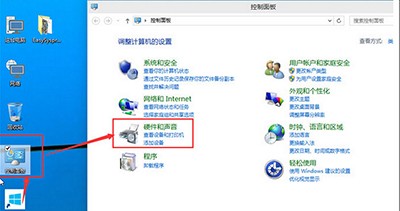
win10如何进入bios
点电源选项,进入下一菜单
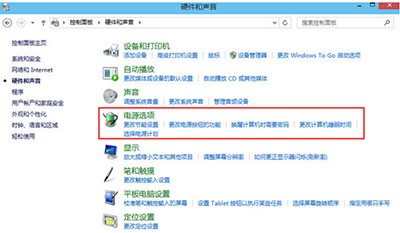
win10如何进入bios
这一步,选择电源按钮功能。
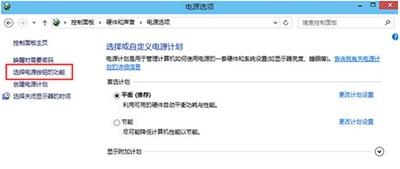
win10如何进入bios
出来这个界面,就更改当前不可用的设置,专门修改箭头指向的启用快速启动。PS:这个是小编取消完后截的图,这个默认是开启的。
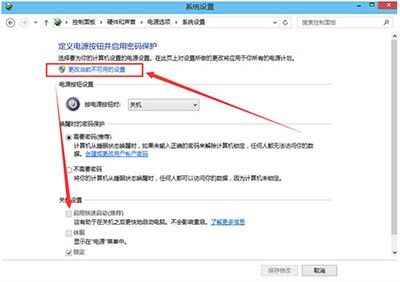
win10如何进入bios
但小编建议使用这个方案搞定进入BIOS后,就改回来,毕竟Win10快速启动技术让你每次开机都快十来秒(针对普通机械硬盘而言)。
如果以上两张方案都不成功,那可以试试第三种方案,拔掉电源线,等10秒后,再插回电源线开机。
在小编的实践中,就是靠第三次把电源线的方案成功的,成功让Win8和WIn10重启后能进入BIOS。
文章标题:win10如何进入bios
文章链接://www.hpwebtech.com/jiqiao/45946.html
为给用户提供更多有价值信息,ZOL下载站整理发布,如果有侵权请联系删除,转载请保留出处。
- 上一问:Win10远程桌面无法连接怎么办?
- 下一问:在win10系统使用什么视频播放器好?
相关软件推荐
其他类似技巧
- 2021-01-27 14:25:20Win10远程桌面无法连接怎么办?
- 2021-01-17 14:59:26win10磁盘占用100%怎么办?
- 2021-01-17 13:31:08Win10系统硬盘空间如何自动清理?
- 2020-12-27 12:58:20在win10系统使用什么视频播放器好?
- 2020-12-25 11:23:08win10如何进入bios
另类一键关闭win10自动升级软件简介
我们知道,win10的自动更新功能一直被用户诟病,总是在更新好后一声不吭的重启电脑。这里小编为大家带来另类一键关闭win10自动升级,只需轻轻一点就可以快速关闭win10的自动更新。欢迎有需要的朋友前来西西下载使用!
...
详细介绍»









